Cara Menyimpan Kontak dari File Excel ke iPhone / Android
Hola teman!
Sudah lama banget nih ga posting di sini, tapi kebetulan banget karena aku lagi happy karena menemukan cara tercepat untuk simpan ratusan kontak ke hape, jadi aku mau share sekarang, siapa tau bermanfaat juga buat kalian hihi xx
Kalau kalian sering jadi tim call centre sebuah acara (kaya aku baru-baru ini HAHA) pasti kalian paling males kan kalau harus mindahin kontak satu per satu dari file excel registrasi, nah ku cari-cari dan setelah 10 kali lebih trial and error, akhirnya aku nemu nih, dan sepertinya bisa bekerja entah hape kalian apa, aku sendiri sudah berhasil simpan ratusan kontak secara cepat berkat cara ini #Godbless :)
Oiya, sebelumnya aku udah pernah coba beberapa cara yang ada di Google, tapi gagal terus karena nomor hapenya malah tersimpan ke bagian "Notes" hufttttt :(
Langkah 1
Bikin file excel baru dan isi kolom paling atas dengan list ini secara berurutan:
- First Name
- Middle Name
- Last Name
- Tittle
- Suffix
- Initials
- Web Page
- Gender
- Birthday
- Anniversary
- Location Language
- Internet Free Busy
- Notes
- E-mail Address
- E-mail 2 Address
- E-mail 3 Address
- Primary Phone
- Home Phone
- Home Phone 2
- Mobile Phone
- Pager
- Home Fax
- Home Address
- Home Street
- Home Street 2
- Home Street 3
- Home Address PO Box
- Home City
- Home State
- Home Postal Code
- Home Country
- Spouse
- Children
- Manager's Name
- Assistant's Name
- Referred by
- Company Main Phone
- Business
- First Name isi dengan nama depan yang ingin disimpan
- Middle Name isi dengan nama tengah (kalau ga ada, yauda skip aja hehe)
- Last Name isi dengan nama belakang
- E-mail Address isi dengan e-mail
- Mobile Phone isi dengan nomor hape yang ingin di simpan
Langkah 3
- Login ke https://contacts.google.com/
- Kemudian pilih Import dan lanjutkan dengan klik Select file lalu pilih file yang tadi sudah disiapkan di langkah-langkah sebelumnya, kemudian klik Import
 |
| Tampilan Setelah File .CSV di-import |
Ketika tahapan tersebut sudah selesai, maka kontak sudah tersimpan di Google Contact kita, dan otomatis akan tersimpan di hape yang tersinkronisasi dengan e-mail akun Google Contact tersebut, jadi jangan lupa disinkronkan dulu yaa e-mail dan hapenya
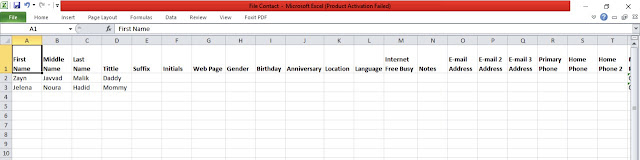








1 comments
Bisa buat iPhone 14 Max Pro?
ReplyDeleteInformasi terbaru tentang Harga iPhone 13 2023